docker mirror principal
本文最后更新于:7 个月前
Docker 镜像原理
Docker 核心:镜像,首先重点讲解一下镜像的基本操作,然后介绍一下镜像的实现原理。
1. 镜像
镜像是一个只读的 Docker 容器模板,包含启动容器所需要的所有文件系统结构和内容。简单来讲,镜像是一个特殊的文件系统,它提供了容器运行时所需的程序、软件库、资源、配置等静态数据。即镜像不包含任何动态数据,镜像内容在构建后不会被改变。
如何操作镜像:

从图中可知,镜像的操作可分为:
拉取镜像,使用docker pull命令拉取远程仓库的镜像到本地 ;
重命名镜像,使用docker tag命令“重命名”镜像 ;
查看镜像,使用docker image ls或docker images命令查看本地已经存在的镜像 ;
删除镜像,使用docker rmi命令删除无用镜像 ;
构建镜像,构建镜像有两种方式。第一种方式是使用docker build命令基于 Dockerfile 构建镜像,也是我比较推荐的镜像构建方式;第二种方式是使用docker commit命令基于已经运行的容器提交为镜像。
1.1 拉取镜像
Docker 镜像的拉取使用docker pull命令, 命令格式一般为 **docker pull [Registry]/[Repository]/[Image]:[Tag]**。
Registry 为注册服务器,Docker 默认会从 docker.io 拉取镜像,如果你有自己的镜像仓库,可以把 Registry 替换为自己的注册服务器。
Repository 为镜像仓库,通常把一组相关联的镜像归为一个镜像仓库,library为 Docker 默认的镜像仓库。
Image 为镜像名称。
Tag 为镜像的标签,如果你不指定拉取镜像的标签,默认为latest。
例如,我们需要获取一个 busybox 镜像,可以执行以下命令:
busybox 是一个集成了数百个 Linux 命令(例如 curl、grep、mount、telnet 等)的精简工具箱,只有几兆大小,被誉为 Linux 系统的瑞士军刀。我经常会使用 busybox 做调试来查找生产环境中遇到的问题。
$ docker pull busybox
Using default tag: latest
latest: Pulling from library/busybox
61c5ed1cbdf8: Pull complete
Digest: sha256:4f47c01fa91355af2865ac10fef5bf6ec9c7f42ad2321377c21e844427972977
Status: Downloaded newer image for busybox:latest
docker.io/library/busybox:latest 实际上执行docker pull busybox命令,都是先从本地搜索,如果本地搜索不到busybox镜像则从 Docker Hub 下载镜像。
1.2 操作镜像
查看镜像
Docker 镜像查看使用docker images或者docker image ls命令。
下面我们使用docker images命令列出本地所有的镜像。
$ docker images
REPOSITORY TAG IMAGE ID CREATED SIZE
nginx latest 4bb46517cac3 9 days ago 133MB
nginx 1.15 53f3fd8007f7 15 months ago 109MB
busybox latest 018c9d7b792b 3 weeks ago 1.22MB如果我们想要查询指定的镜像,可以使用docker image ls命令来查询。
$ docker image ls busybox
REPOSITORY TAG IMAGE ID CREATED SIZE
busybox latest 018c9d7b792b 3 weeks ago 1.22MB当然你也可以使用docker images命令列出所有镜像,然后使用grep命令进行过滤。使用方法如下:
$ docker images |grep busybox
busybox latest 018c9d7b792b 3 weeks ago 1.22MB“重命名”镜像
如果你想要自定义镜像名称或者推送镜像到其他镜像仓库,你可以使用docker tag命令将镜像重命名。docker tag的命令格式为 docker tag [SOURCE_IMAGE][:TAG] [TARGET_IMAGE][:TAG]。
$ docker tag busybox:latest mybusybox:latest执行完docker tag命令后,可以使用查询镜像命令查看一下镜像列表:
docker images
REPOSITORY TAG IMAGE ID CREATED SIZE
busybox latest 018c9d7b792b 3 weeks ago 1.22MB
mybusybox latest 018c9d7b792b 3 weeks ago 1.22MB可以看到,镜像列表中多了一个mybusybox的镜像。busybox和mybusybox这两个镜像的 IMAGE ID 是完全一样的。为什么呢?实际上它们指向了同一个镜像文件,只是别名不同而已。
删除镜像
你可以使用docker rmi或者docker image rm命令删除镜像。
例:删除mybusybox镜像
$ docker rmi mybusybox
此时,再次使用docker images命令查看一下我们机器上的镜像列表。
$ docker images
REPOSITORY TAG IMAGE ID CREATED SIZE
busybox latest 018c9d7b792b 3 weeks ago 1.22MB
通过上面的输出,我们可以看到,mybusybox镜像已经被删除。构建镜像
构建镜像主要有两种方式:
- docker commit命令从运行中的容器提交为镜像;
- docker build命令从 Dockerfile 构建镜像。
Docker commit命令
首先介绍下如何从运行中的容器提交为镜像。我依旧使用 busybox 镜像举例,使用以下命令创建一个名为 busybox 的容器并进入 busybox 容器。
# 创建容器
$ docker run -itd busybox
# 进入容器
$ docker exec -it 容器id /binn/bash执行完上面的命令后,当前窗口会启动一个 busybox 容器并且进入容器中。在容器中,执行以下命令创建一个文件并写入内容:
touch hello.txt && echo "I love Docker. " > hello.txt此时在容器的根目录下,已经创建了一个 hello.txt 文件,并写入了 “I love Docker. “。下面,我们新打开另一个命令行窗口,运行以下命令提交镜像:
$ docker commit busybox busybox:hello
sha256:cbc6406aaef080d1dd3087d4ea1e6c6c9915ee0ee0f5dd9e0a90b03e2215e81c然后使用上面讲到的docker image ls命令查看镜像:
$ docker image ls busybox
REPOSITORY TAG IMAGE ID CREATED SIZE
busybox hello cbc6406aaef0 2 minutes ago 1.22MB
busybox latest 018c9d7b792b 4 weeks ago 1.22MB此时我们可以看到主机上新生成了 busybox:hello 这个镜像。
Docker build命令
最常用的镜像构建方式:Dockerfile。Dockerfile 是一个包含了用户所有构建命令的文本。通过docker build命令可以从 Dockerfile 生成镜像。
使用 Dockerfile 构建镜像具有以下特性:
Dockerfile 的每一行命令都会生成一个独立的镜像层,并且拥有唯一的 ID;
Dockerfile 的命令是完全透明的,通过查看 Dockerfile 的内容,就可以知道镜像是如何一步步构建的;
Dockerfile 是纯文本的,方便跟随代码一起存放在代码仓库并做版本管理。
先学习下 Dockerfile 常用的指令。
Dockerfile 指令 指令简介
- FROM Dockerfile 除了注释第一行必须是 FROM ,FROM 后面跟镜像名称,代表我们要基于哪个基础镜像构建我们的容器。( 默认会先从本地去查找镜像)
- RUN RUN 后面跟一个具体的命令,类似于 Linux 命令行执行命令。
- ADD 拷贝本机文件或者远程文件到镜像内
- COPY 拷贝本机文件到镜像内
- USER 指定容器启动的用户
- ENTRYPOINT 容器的启动命令
- CMD CMD 为 ENTRYPOINT 指令提供默认参数,也可以单独使用 CMD 指定容器启动参数
- ENV 指定容器运行时的环境变量,格式为 key=value
- ARG 定义外部变量,构建镜像时可以使用 build-arg = 的格式传递参数用于构建
- EXPOSE 指定容器监听的端口,格式为 [port]/tcp 或者 [port]/udp
- WORKDIR 为 Dockerfile 中跟在其后的所有 RUN、CMD、ENTRYPOINT、COPY 和 ADD 命令设置工作目录。
先分析下如下Dockerfile文件中的含义:
FROM centos:7
COPY nginx.repo /etc/yum.repos.d/nginx.repo
RUN yum install -y nginx
EXPOSE 80
ENV HOST=mynginx
CMD ["nginx","-g","daemon off;"]第一行表示我要基于 centos:7 这个镜像来构建自定义镜像。这里需要注意,每个 Dockerfile 的第一行除了注释都必须以 FROM 开头。
第二行表示拷贝本地文件 nginx.repo 文件到容器内的 /etc/yum.repos.d 目录下。这里拷贝 nginx.repo 文件是为了添加 nginx 的安装源。
第三行表示在容器内运行yum install -y nginx命令,安装 nginx 服务到容器内,执行完第三行命令,容器内的 nginx 已经安装完成。
第四行声明容器内业务(nginx)使用 80 端口对外提供服务。
第五行定义容器启动时的环境变量 HOST=mynginx,容器启动后可以获取到环境变量 HOST 的值为 mynginx。
第六行定义容器的启动命令,命令格式为 json 数组。这里设置了容器的启动命令为 nginx ,并且添加了 nginx 的启动参数 -g ‘daemon off;’ ,使得 nginx 以前台的方式启动。
上面这个 Dockerfile 的例子基本涵盖了常用的镜像构建指令。
2. 镜像的实现原理
2.1 Bootfs和Rootfs
先下拉ubuntu镜像和python:3镜像:
root@iZ2ze1lioikou185atzucgZ:~# docker pull ubuntu
Using default tag: latest
latest: Pulling from library/ubuntu
54ee1f796a1e: Pull complete
f7bfea53ad12: Pull complete
46d371e02073: Pull complete
b66c17bbf772: Pull complete
Digest: sha256:31dfb10d52ce76c5ca0aa19d10b3e6424b830729e32a89a7c6eee2cda2be67a5
Status: Downloaded newer image for ubuntu:latest
docker.io/library/ubuntu:latest
root@iZ2ze1lioikou185atzucgZ:~# docker images
REPOSITORY TAG IMAGE ID CREATED SIZE
python 3 28a4c88cdbbf 15 hours ago 882MB
ubuntu latest 4e2eef94cd6b 3 weeks ago 73.9MB大家可能注意到上面命令输出的最后一列, 它显示 ubuntu 这个镜像才 73.9MB !但是大家应该都知道,安装一个 ubuntu 系统怎么也不可能就几十兆,那么 Docker 是怎么做到的呢?
这是因为典型的 Linux 运行需要两个 FS: bootfs 和 rootfs,Linux 刚启动时会加载 bootfs 文件系统,之后 bootfs 会被卸载掉。对于不同的 Linux 发行版, bootfs 基本是一致的, 但 rootfs 会有差别,其包含我们熟悉的 /dev, /proc, /bin 等目录。对于 ubuntu 镜像来说,其底层直接使用 Host 的 kernel内核,自己只需要提供 rootfs 就行了。如下图所示:

为了确定 ubuntu 镜像使用的是 Host 的Kernel内核,我们可以使用uname -a命令查看内核版本:
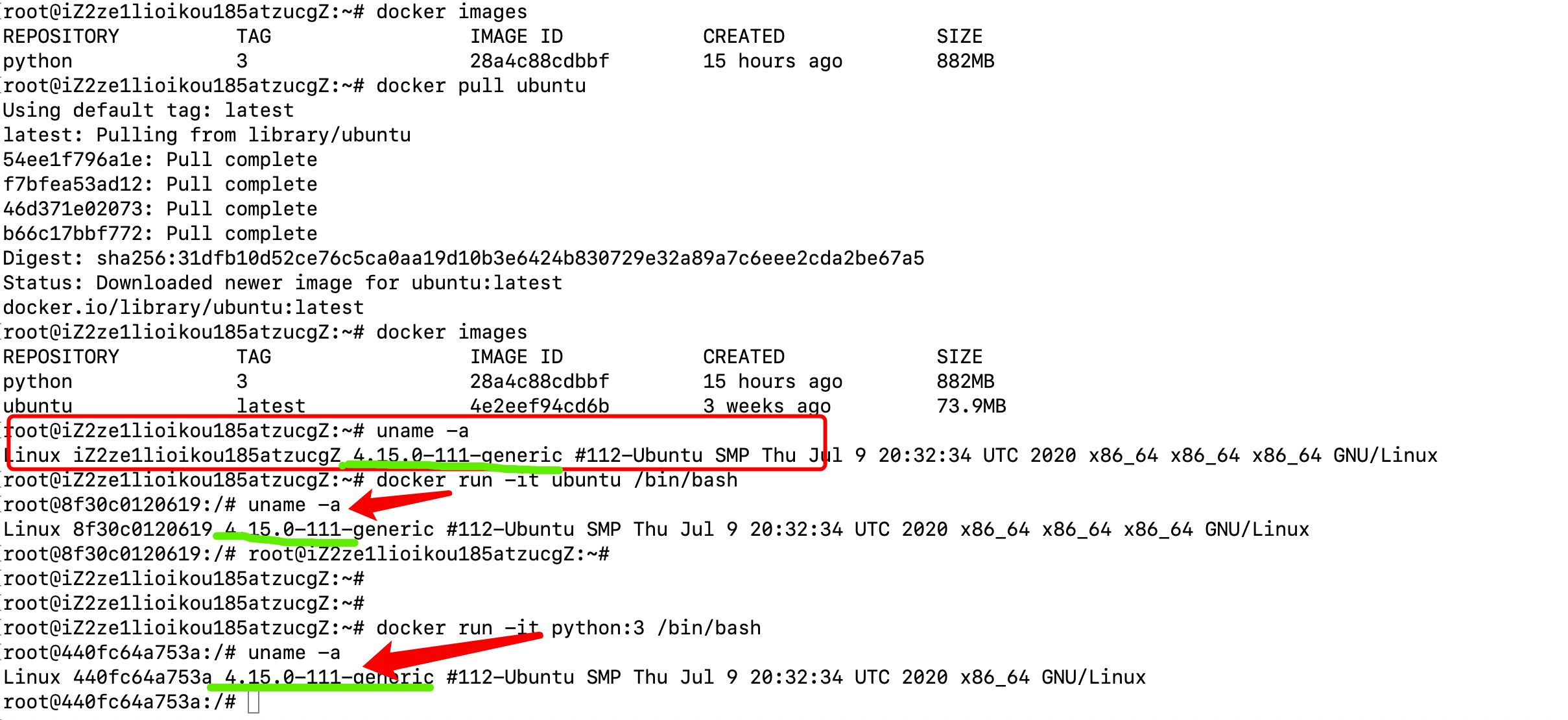
说明如下:
第一个组数字:4, 主版本号
第二个组数字:15, 次版本号,当前为稳定版本
第三个组数字:0, 修订版本号
第四个组数字:111,当前内核版本(4.15.0)的第111次微调patch
generic:当前内核版本为通用版本,另有表示不同含义的server(针对服务器)、i386(针对老式英特尔处理器)
pae(Physical Address Extension):物理地址扩展,为了弥补32位地址在PC服务器应用上的不足而推出,表示此32位系统可以支持超过4G的内存
x86_64:采用的是64位的CPU
SMP:对称多处理机,表示内核支持多核、多处理器
Tue Jul 15 17:46:11 UTC 2014:内核的编译时间(build date)为 2014/07/15 17:46:11重点:如果我们在同一个 host 上下载不同 Linux 发行版镜像,如python:3和Ubuntu,可以从上图中发现其都是使用的公用 host 的 bootfs。抽象一下,如下图所示:
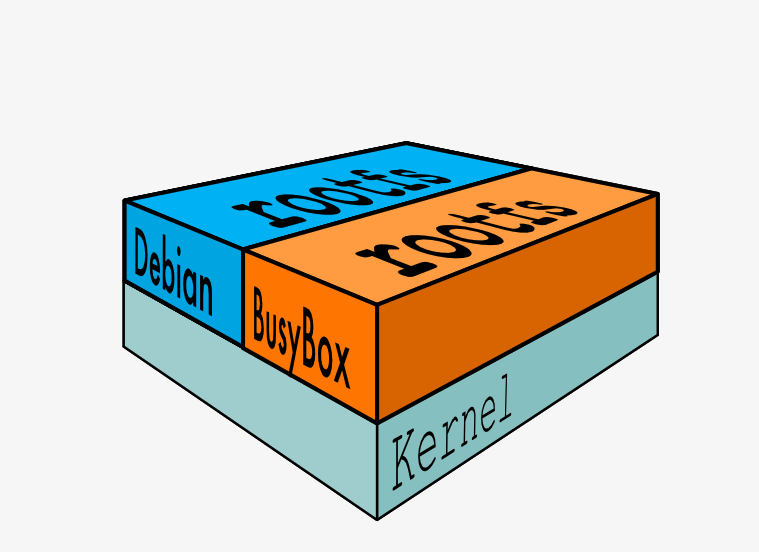
理解到bootfs和rootfs后,就可以解释什么是镜像分层了。
2.1 镜像分层
每个镜像都是通过 DockerFile 文本文件定义的,Dockerfile 中的每条指令最终都会成为镜像中的 Layer。Layer 是按顺序构成的,最底层的 Layer 是基础镜像(base image),最上层是最终镜像(final image)。当一个镜像被更新或重新构建时,只有更新的层需要修改,其他没有更新的层可以直接复用本地缓存。这就是 Docker 镜像如此快速和轻量级的部分原因,每一层的大小加起来等于最终镜像的大小。
理解上面的设计之后,我们现在来解释最上面关于 Layer 这个概念。假设我们的 Dockerfile 定义如下:
FROM debian
RUN apt-get update && apt-get -y -f install emacs
RUN apt-get update && apt-get -y -f install apache2上面一共有三条指令,如果编译这个 Dockerfile,其会生成三个镜像:
[root@iteblog.com ~]$ docker build -t iteblog-docker ./
Sending build context to Docker daemon 2.048kB
Step 1/3: FROM debian
---> a8797652cfd9
Step 2/3: RUN apt-get update && apt-get -y -f install emacs
---> Using cache
---> 4b2cc711d0f1
Step 3/3: RUN apt-get update && apt-get -y -f installapache2
---> Using cache
---> 48ec647c89a1
Successfully built 48ec647c89a1
Successfully tagged iteblog-docker:latest如果用图片表示的话,这个过程如下:
3. 容器层
如果多个镜像共用一个基础镜像,内存中也只需加载一份基础镜像,就可以为所有容器服务了。那么问题来了,如果我们需要修改基础镜像里面的东西咋办呢?Docker 很好的处理了这个问题,当容器启动时,一个新的可写层被加载到镜像的顶部,这一层通常被称作容器层(container layer),容器层之下的都叫镜像层(image layer),所有的修改(比如删除文件、添加文件)都是在容器层进行的,如下图所示:
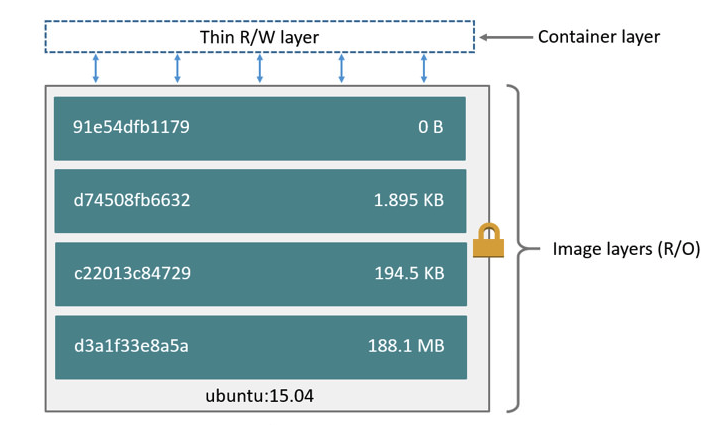
可以从图中看出Container layer容器可读层和Image layers镜像层。用户对容器中的添加、修改等数据都存放在container layer层,当容器被删除时,也只是container layer层被删除。底层的image layers镜像层是不动的。因此不同容器都有自己独有的容器层,所有的修改只会存在自己的容器层,也就是说不同容器之间的修改都互不影响,这也就使得不同容器可以共享一个镜像层,具体图解如下:
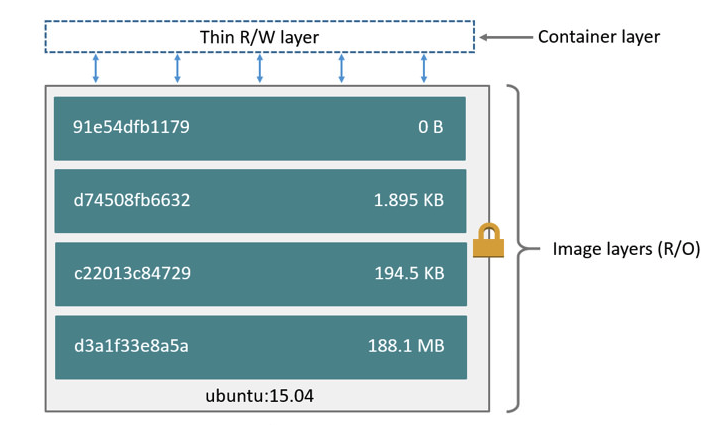
重点:不同容器之间的修改是互不影响的,但是如果不同容器之间需要做数据传递,可以使用network进行网络通信。

